web前端基础入门教程之HTML5 Canvas详细解读
元素是HTML5中的新元素,通过使用该元素,你可以在网页中绘制所需的图形。
标签定义图形,比如图表和其他图像,您必须使用脚本来绘制图形。
在画布上(Canvas)画一个红色矩形,渐变矩形,彩色矩形,和一些彩色的文字。 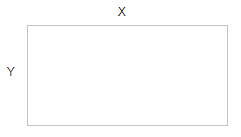
在Canvas上画线,我们将使用以下两种方法:
moveTo(x,y) 定义线条开始坐标
lineTo(x,y) 定义线条结束坐标
绘制线条我们必须使用到 "ink" 的方法,就像stroke().
实例定义开始坐标(0,0), 和结束坐标 (200,100). 然后使用 stroke() 方法来绘制线条:
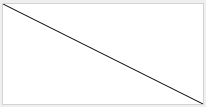
JavaScript:
var c=document.getElementById("myCanvas");
var ctx=c.getContext("2d");
ctx.moveTo(0,0);
ctx.lineTo(200,100);
ctx.stroke();
尝试一下 »
在canvas中绘制圆形, 我们将使用以下方法:
arc(x,y,r,start,stop)
实际上我们在绘制圆形时使用了 "ink" 的方法, 比如 stroke() 或者 fill().
实例使用 arc() 方法 绘制一个圆:
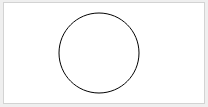
JavaScript:
var c=document.getElementById("myCanvas");
var ctx=c.getContext("2d");
ctx.beginPath();
ctx.arc(95,50,40,0,2*Math.PI);
ctx.stroke();
尝试一下 »
使用 canvas 绘制文本,重要的属性和方法如下:
font - 定义字体
fillText(text,x,y) - 在 canvas 上绘制实心的文本
strokeText(text,x,y) - 在 canvas 上绘制空心的文本
使用 fillText():
实例使用 "Arial" 字体在画布上绘制一个高 30px 的文字(实心):
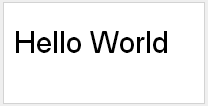
JavaScript:
var c=document.getElementById("myCanvas");
var ctx=c.getContext("2d");
ctx.font="30px Arial";
ctx.fillText("Hello World",10,50);
尝试一下 »
使用 strokeText():
实例使用 "Arial" 字体在画布上绘制一个高 30px 的文字(空心):
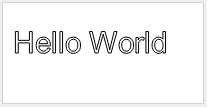
JavaScript:
var c=document.getElementById("myCanvas");
var ctx=c.getContext("2d");
ctx.font="30px Arial";
ctx.strokeText("Hello World",10,50);
尝试一下 »
渐变可以填充在矩形, 圆形, 线条, 文本等等, 各种形状可以自己定义不同的颜色。
以下有两种不同的方式来设置Canvas渐变:
createLinearGradient(x,y,x1,y1) - 创建线条渐变
createRadialGradient(x,y,r,x1,y1,r1) - 创建一个径向/圆渐变
当我们使用渐变对象,必须使用两种或两种以上的停止颜色。
addColorStop()方法指定颜色停止,参数使用坐标来描述,可以是0至1.
使用渐变,设置fillStyle或strokeStyle的值为渐变,然后绘制形状,如矩形,文本,或一条线。
使用 createLinearGradient():
实例创建一个线性渐变。使用渐变填充矩形:

JavaScript:
var c=document.getElementById("myCanvas");
var ctx=c.getContext("2d");
// Create gradient
var grd=ctx.createLinearGradient(0,0,200,0);
grd.addColorStop(0,"red");
grd.addColorStop(1,"white");
// Fill with gradient
ctx.fillStyle=grd;
ctx.fillRect(10,10,150,80);
尝试一下 »
使用 createRadialGradient():
实例创建一个径向/圆渐变。使用渐变填充矩形:
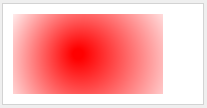
JavaScript:
var c=document.getElementById("myCanvas");
var ctx=c.getContext("2d");
// Create gradient
var grd=ctx.createRadialGradient(75,50,5,90,60,100);
grd.addColorStop(0,"red");
grd.addColorStop(1,"white");
// Fill with gradient
ctx.fillStyle=grd;
ctx.fillRect(10,10,150,80);
尝试一下 »
提示:当使用元素创建径向渐变的时候 context.createRadialGradient(x , y , r , x1 , y1 , r1) 括号内的参数有如下的含义:
x:表示渐变的开始圆的 x 坐标 y:表示渐变的开始圆的 y 坐标 r:表示开始圆的半径 x1:表示渐变的结束圆的 x 坐标 y1:表示渐变的结束圆的 y 坐标 r1:表示结束圆的半径 Canvas - 图像把一幅图像放置到画布上, 使用以下方法:
drawImage(image,x,y)
使用图像:
把一幅图像放置到画布上:
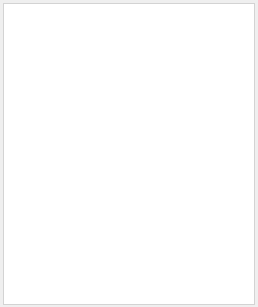
JavaScript:
var c=document.getElementById("myCanvas");
var ctx=c.getContext("2d");
var img=document.getElementById("scream");
ctx.drawImage(img,10,10);
尝试一下 »
标签的完整属性可以参考Canvas 参考手册.
The HTML Tag| Tag | 描述 |
|---|---|
| HTML5 的 canvas 元素使用 JavaScript 在网页上绘制图像。 |
作者:前端基础开发